Précautions pour une conduite sans danger
Veuillez respecter les codes et réglementations de circulation locales.
-
Pour votre sécurité, certaines fonctionnalités ne peuvent pas être utilisées pendant la conduite. Elles sont alors désactivées.
-
Le guidage vocal est donné à titre de référence, et vous emmènera à proximité de votre destination. L'itinéraire surligné ne correspond pas toujours à la distance la plus courte, la moins encombrée et, dans certains cas, peut ne pas être le plus rapide.
-
Les informations relatives à la route, aux noms et aux POI peuvent ne pas être toujours parfaitement actualisées. Certains lieux peuvent ne pas intégrer des informations actualisées.
-
Le curseur de localisation du véhicule n’indique pas toujours votre localisation exacte. Ces fonctionnalités se servent de données GPS, de divers capteurs et de données cartographiques routières pour afficher la localisation actuelle. Cependant, des erreurs dans l'affichage de votre localisation peuvent se produire si le satellite transmet des signaux erronés ou si seulement deux signaux de satellite ou moins peuvent être reçus. Les erreurs qui se produisent dans de tels cas ne peuvent pas être corrigées.
-
La localisation du véhicule via le système de navigation peut différer de votre localisation réelle en fonction de plusieurs critères, y compris l’état de transmission du satellite, l’état du véhicule (localisation et conditions de conduite), etc. En outre, le curseur de localisation du véhicule peut différer de la localisation réelle si les données cartographiques sont différentes des conditions routières réelles, tels que des modifications dues à la construction de nouvelles routes. Si de telles différences se produisent, la conduite pendant une courte période corrigera automatiquement la localisation du véhicule par l’appariement de la carte ou des informations GPS.
Le GNSS (Global Navigation Satellite System) est un système de navigation par satellite constitué d’un réseau de 24 satellites mis en orbite par les États-Unis. américain de la défense.
Le GPS a été conçu initialement à des fins militaires mais, dans les années 1980, le gouvernement a mis le système à disposition des civils.
Le GPS fonctionne dans toutes les conditions météorologiques, partout dans le monde, 24 heures par jour.
L'utilisation du système GPS n'est soumise à aucun frais d'installation ni d'abonnement.
Votre unité doit recevoir les signaux satellite pour fonctionner. Si vous vous trouvez dans un espace fermé, à proximité d’immeubles élevés ou d’arbres, ou dans un parking couvert, le système de navigation ne sera pas en mesure de capter les signaux du satellite.
Avant que le système de navigation ne vérifie votre localisation actuelle et trouve un itinéraire, vous devez suivre les étapes suivantes :
-
Rechercher une zone dégagée.
-
Allumer le système de navigation. La réception des signaux satellite peut prendre quelques minutes.
Écran de navigation initial
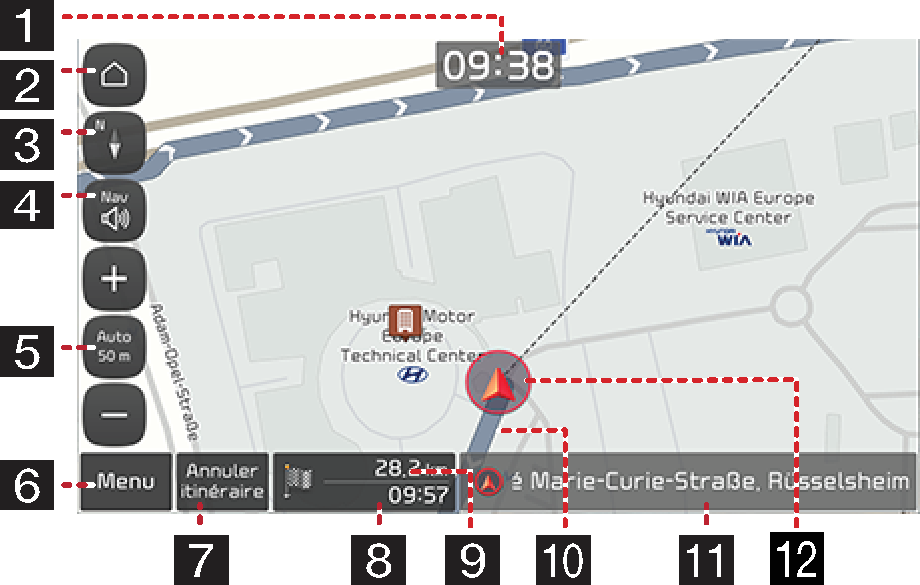
-
Affichage de l'horloge
Affiche l'heure actuelle.
-
Bouton d’accueil
Se déplace vers l’écran du menu d’accueil.
-
Bouton d'affichage de la carte
Change la perspective d'affichage de la carte. Appuyez sur [
 ], [
], [ ] ou [
] ou [ ].
].-
 (En 2D vers le haut): La carte
affiche toujours la direction du véhicule en procédant vers le haut
de l'écran.
(En 2D vers le haut): La carte
affiche toujours la direction du véhicule en procédant vers le haut
de l'écran. -
 (2D nord
vers le haut): La carte pointe toujours vers le nord, quelle que
soit la direction dans laquelle se déplace le véhicule.
(2D nord
vers le haut): La carte pointe toujours vers le nord, quelle que
soit la direction dans laquelle se déplace le véhicule. -
 (3D en haut):
La carte affiche toujours le contour de base et les détails des routes
environnantes et de la zone générale.
(3D en haut):
La carte affiche toujours le contour de base et les détails des routes
environnantes et de la zone générale.
-
-
Bouton du volume de navigation
Permet de régler le volume de navigation. Pour plus de détails, allez à la partie “Volume de la navigation”.
-
Bouton d’échelle de la carte
Affiche l'échelle de la carte en cours.
-
Appuyez sur le bouton d’échelle automatique pour ajuster automatiquement l’échelle de la carte en fonction de la vitesse.
-
Appuyez de nouveau sur le bouton d’échelle automatique pour changer manuellement l’échelle de la carte.
-
Appuyez sur [
 ] ou sur
[
] ou sur
[ ] pour ajuster l’échelle de
la carte.
] pour ajuster l’échelle de
la carte.
-
-
Bouton Menu
Le menu rapide s’affiche. Pour plus de détails, allez à la partie “Menu rapide”.
-
Bouton Annuler itinéraire
Annule le guidage de l’itinéraire.
Bouton Reprendre le guidage
Reprend le guidage de l’itinéraire après l’arrêt du guidage défini.
-
Heure d’arrivée prévue et temps restant
Affiche le temps restant et l’heure prévue d’arrivée à la destination.
-
Affichage de la distance restante
Affiche la distance qu'il vous reste à parcourir avant d'arriver à destination. Appuyez ici pour consulter les données relatives à la destination.
-
Ligne de guidage de l’itinéraire
Affiche les instructions jusqu'à votre destination lorsqu'un itinéraire est défini.
-
Affichage de l'emplacement actuel et de la destination
Affiche l’emplacement actuel et la destination.
-
Curseur de localisation du véhicule
Affiche la localisation et l'orientation actuelles du véhicule.
-
Pincez ou étirez pour régler le zoom sur la carte.
-
Tournez la manette vers la gauche ou vers la droite pour régler le zoom sur la carte. (si équipé)
Vous pouvez basculer de mode d’échelle de la carte entre échelle fixe ou échelle automatique.
Appuyez
sur [![]() ]/[
]/[![]() ] sur l’écran de la carte.
] sur l’écran de la carte.
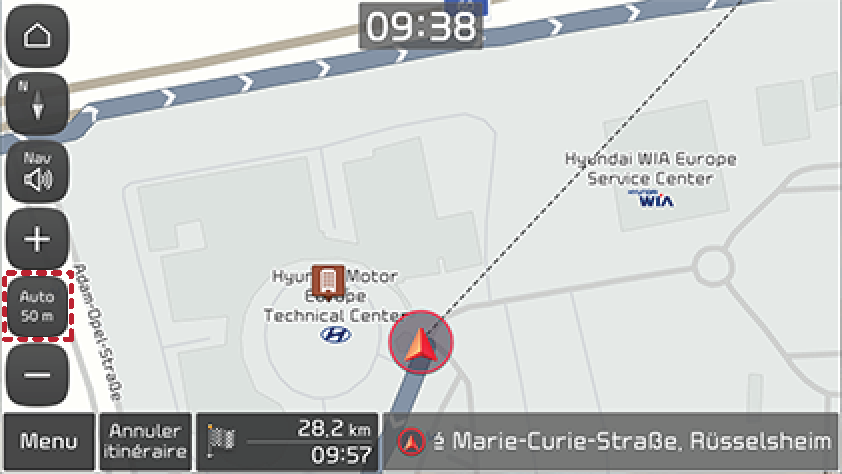
|
Nom |
Description |
|
Correction échelle [ |
Corrige l'échelle affichée. |
|
Échelle automatique [ |
L’échelle de la carte est automatiquement ajusté en fonction de la vitesse, du type de route et de la distance de guidage. |
Appuyez
sur [ ] ou [
] ou [ ] pour ajuster
le volume.
] pour ajuster
le volume.
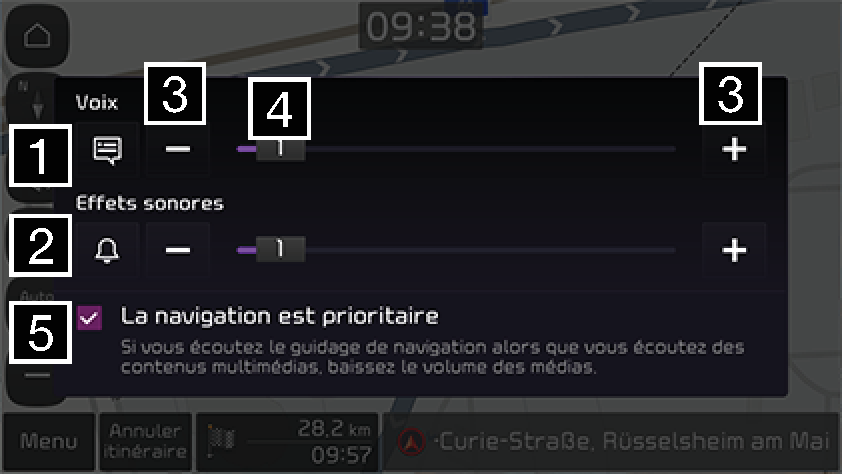
-
[
 ] [
] [ ]
]Appuyez sur le bouton pour couper ou activer le son du guidage.
-
[
 ] [
] [ ]
]Appuyez sur le bouton pour couper ou activer l’effet sonore.
-
[
 ] [
] [ ]
]Appuyez sur les boutons pour régler le volume.
-
[
 ]
]Faites glisser la barre de contrôle du volume pour régler le volume.
-
La navigation est prioritaire
Si coché, baisse tous les volumes pendant la lecture des instructions de navigation.
Maintenez la pression sur le point de la carte et déplacez-le à l’endroit souhaité, relâchez la pression lorsque le point souhaité est ciblé. Le point sélectionné sera centré sur l’écran et la marque de défilement s’affichera. Les informations sur le point marqué et la distance en ligne droite par rapport à la localisation actuelle s’afficheront au centre de l’écran.
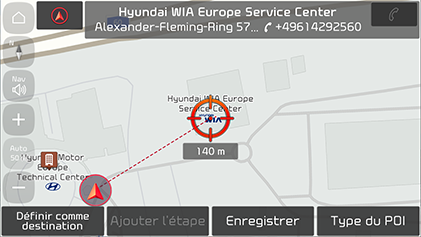
Si vous appuyez sur une zone de la carte, celle-ci défilera sans interruption dans la direction correspondante jusqu'à ce que vous retiriez votre doigt.
Après avoir cherché un POI, vous pouvez utiliser ses coordonnées téléphoniques pour appeler l'établissement en question.
-
Trouvez le POI souhaité grâce à différentes méthodes de recherche, comme le défilement de la carte, les catégories de POI, les destinations précédentes ou les endroits enregistrés.

-
Appuyez sur [
 ] sur l’écran
carte.
] sur l’écran
carte. -
La fonction Bluetooth est utilisée pour passer des appels.
-
Il vous sera impossible de passer un appel si aucune coordonnée téléphonique correspondant aux POI n'existe ou si aucun téléphone portable n'est connecté par Bluetooth.
-
Pour plus d'informations sur l'authentification par téléphone portable via Bluetooth ou des informations détaillées sur la recherche, référez-vous à la partie « Appariement et connexion de l'unité à un téléphone Bluetooth ».
Au démarrage du système de navigation, le menu contextuel Destinations précédentes s'affiche pendant environ 10 secondes. Il ne s'affiche que si la navigation démarre sans itinéraire planifié.
Vous pouvez en sélectionner un dans la liste.
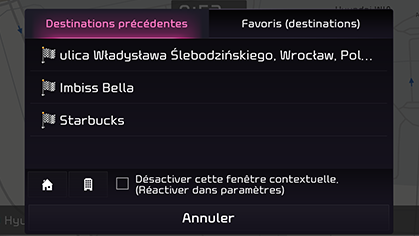
Appuyez sur SETUP > Navigation > Guide de route > Paramètres des destinations précédentes > Afficher les dernières destinations au démarrage pour définir les destinations précédentes.
Menu rapide
Vous pouvez consulter le menu rapide pour vous déplacer rapidement au sein du menu de navigation. Certains éléments de ces images peuvent différer de l’écran actuel, en fonction du modèle, des options et du pays.
-
Appuyez sur Menusur l’écran de la carte.
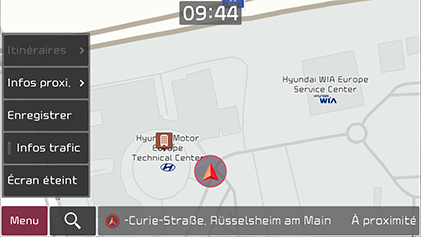
-
Appuyez sur l'option de votre choix.
-
Menu : affiche ou masque le menu rapide.
-
Itinéraires : recalcule l’itinéraire ou définit les options d’itinéraire.
-
Infos proxi. : définissez les éléments de POI à afficher sur la carte ou trouvez un établissement en recherchant un POI près de la localisation actuelle.
-
Enregistrer : ajout de la localisation actuelle aux endroits enregistrés.
-
Infos trafic : décidez d’afficher ou non le trafic.
-
Écran éteint : éteint l’affichage. Appuyez sur l’écran pour le rallumer.
-